Konfigurer opgavestyring
Denne artikel indeholder en beskrivelse af, hvordan du kan konfigurere funktioner til opgavestyring i Microsoft Dynamics 365 Commerce.
Før Dynamics 365 Commerce-ledere og -medarbejdere kan bruge funktionerne til opgavestyring i Commerce, skal du konfigurere opgavestyring. Konfigurationstrin omfatter tildeling af rettigheder til ledere og medarbejdere, distribution af tilladelser til POS-klienter, opsætning af POS-beskeder og konfiguration af feltet Opgave på startsiden for et POS-program.
Konfigurere rettigheder for butikschefer
Alle arbejdere i en bestemt butik kan få vist alle opgaver, der er knyttet til den pågældende butik. De kan også opdatere status for de opgaver, der er tildelt til dem. Personer, f.eks. butikschefer, skal imidlertid have rettigheder til styring af opgaver for at kunne administrere de opgaver, der er tildelt til lageret, og til at oprette opgaver med et enkelt formål.
Udfør følgende trin for at konfigurere indstillinger for opgavestyring for butikschefer.
- Gå til Retail og Commerce > Medarbejdere > Rettighedsgrupper.
- Vælg en bestemt rettighedsgruppe (f.eks Chef), og vælg derefter Rediger.
- Indstil Tillad opgavestyring til Ja i oversigtspanelet Rettigheder.
- Tilføj handlingen Opgavestyring på oversigtspanelet Beskeder, og angiv en værdi i feltet Visningsrækkefølge. Skriv f.eks. 2, hvis handlingen Ordreopfyldelse allerede har en værdi af 1 for Visningsrækkefølge.
Bemærk!
Hvis en person, der ikke er chef, skal have tilladelse til styring af opgaver i kasseapparatet, kan du give rettigheder til den person. Du kan også oprette en ny tilladelsesgruppe for ikke-ledere og angive indstillingen Tillad Opgavestyring til Ja.
Følgende illustration viser, hvordan du konfigurerer indstillinger for opgavestyring for butikschefer.
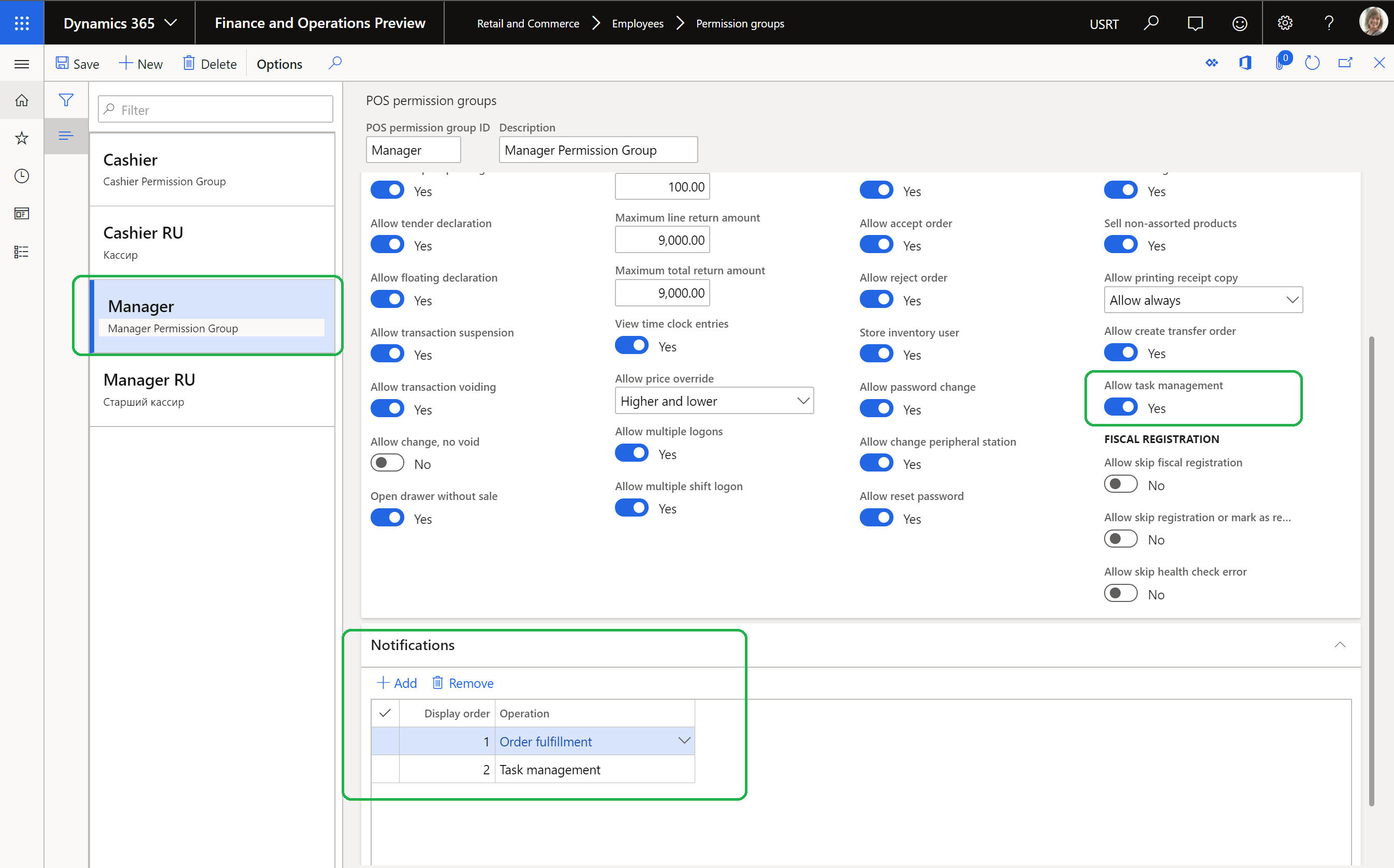
Konfigurere rettigheder for medarbejdere
Medarbejdere skal have rettigheder til at oprette opgavelister, administrere tildelingskriterier og konfigurere gentagelsen af en opgaveliste. Hvis du vil konfigurere disse rettigheder, skal du tildele medarbejdere rollen Retail Jobliste.
Du kan konfigurere rettigheder for en medarbejder ved at følge disse trin.
- Gå til Retail og Commerce > Medarbejdere > Brugere.
- Vælg medarbejderen.
- Klik på Tildel roller i oversigtspanelet Brugers roller.
- Vælg rollen Retail Jobliste i dialogboksen Tildel roller til bruger, og vælg derefter OK.
Distribuere rettigheder til POS-klienter
Før medarbejderne kan bruge POS-klienter, skal rettighederne distribueres og synkroniseres til disse klienter.
Udfør følgende trin for at distribuere rettigheder til POS-klienter:
- Gå til Retail og Commerce > Retail og Commerce IT > Distributionsplan.
- Vælg distributionsplanen 1060 (Human Resources), og vælg derefter Kør nu.
- Vælg distributionsplanen 1070 (Kanalkonfiguration), og vælg derefter Kør nu.
Konfigurere POS-beskeder for opgaver
Opgavestyring skal være konfigureret, så beskeder er tilgængelige i POS-programmet.
Du kan konfigurere POS-beskeder for opgaver ved at følge disse trin.
- Gå til Retail og Commerce > Konfiguration af kanal > POS-opsætning > POS > POS-handlinger.
- Find handlingen 1400 (Opgavestyring), og markér afkrydsningsfeltet Aktivér beskeder for den.
I følgende illustration vises handlingen Opgavestyring på siden POS-handlinger.
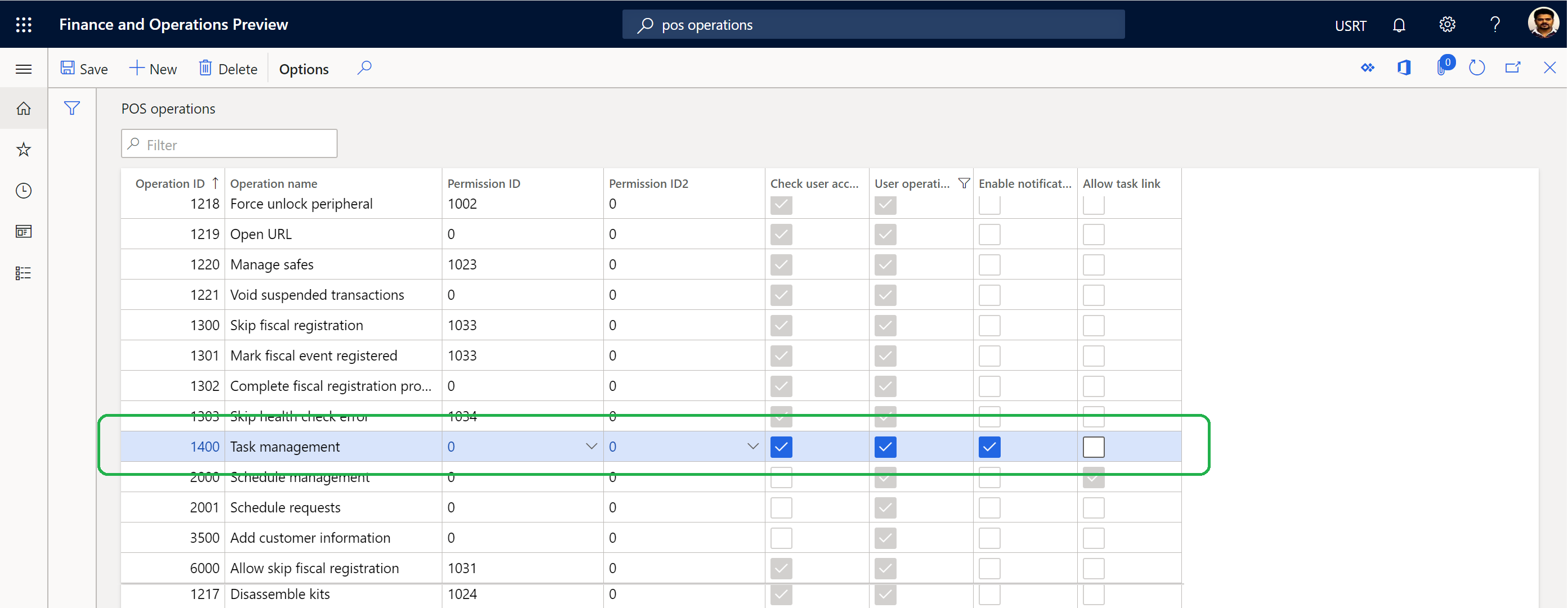
Du kan finde flere oplysninger om, hvordan du konfigurerer POS-beskeder, i artiklen Vise ordrebeskeder på POS.
Bemærk!
Når du gemmer ændringer, vises følgende advarsel: Operationsparameteren bliver ikke aktiveret i designeren til knapgitteret for operations-id'er lig med eller mindre end 4000. Hvis du opretter brugerdefineret operation og vil overføre parameter fra designeren til knapgitteret, skal du bruge operations-id'er større end 4000. Vælg Luk for at lukke dialogboksen.
Konfigurere feltet Opgaver på en startside for POS-programmet
Før du konfigurerer feltet Opgaver på startsiden for et POS-program, kan du se Skærmlayout til POS for at få oplysninger om, hvordan du konfigurerer og føjer nye knapper til et POS-skærmlayout.
Du konfigurerer feltet Opgaver på en startside for POS-programmet ved at følge disse trin.
- Gå til Retail og Commerce > Konfiguration af kanal > POS-opsætning > POS > Screenlayout.
- Vælg et skærmlayout, vælg en layout størrelse, og vælg en knapmatrix.
- Vælg Designer i oversigtspanelet Knapmatrix for at redigere den valgte knapmatrix.
- Føj en Opgave-flise til det relevante afsnit på startsiden.
Følgende illustration viser et eksempel på et Opgave-felt på en POS-startside.
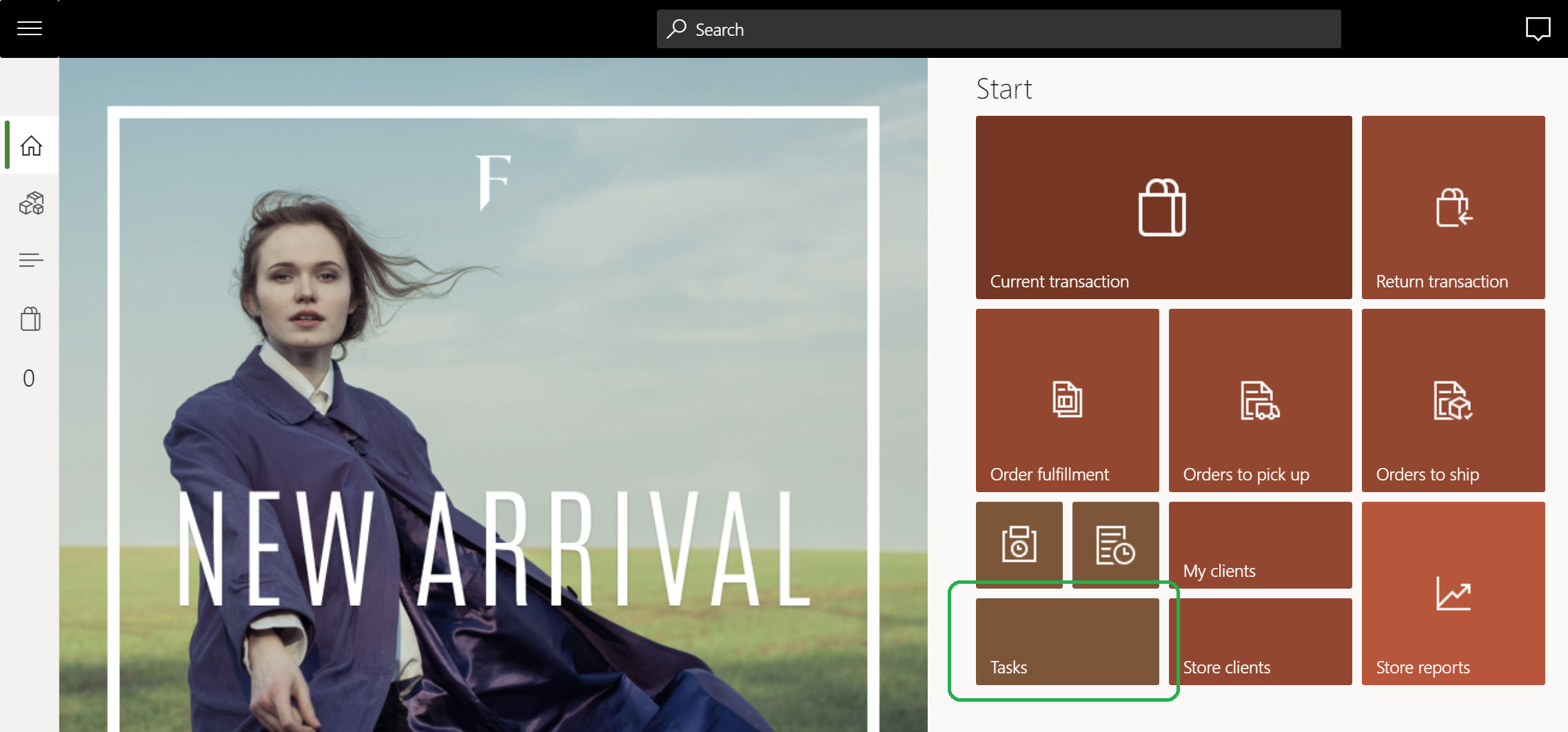
Yderligere ressourcer
Oprette opgavelister og tilføje opgaver